photoshop是许多网友都在使用的一款图片处理应用,那么倘若想在石头上刻画,通过该软件是非常容易实现的。下文就是关于Photoshop在石头上刻画的相关操作流程,有需要的朋友一起来看看吧。
首先将石头照片导入PS里,将要刻的图画也导入到中。(刻画建议是黑白图片且图案的轮廓要非常的鲜明,这样刻上去的效果就更逼真)

将刻画图案的大小位置调整到合适的位置。

然后把石头的背景图层点击旁边的小眼睛给隐藏掉,只显示图案图层。
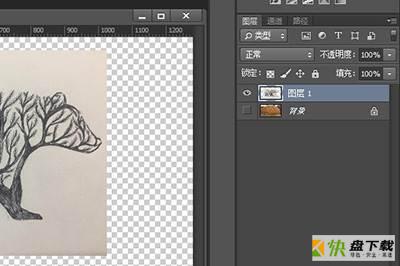
接着点击上方【文件】-【存储为】格式为PSD格式,文件名随便。
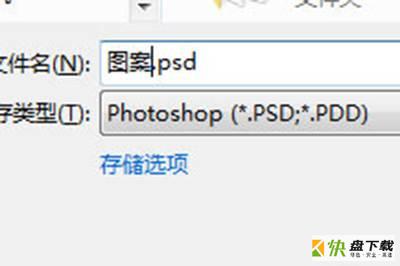
存储好之后将背景图层重新显示出来,并隐藏掉图案图层。 最后用【滤镜】-【滤镜库】,在库中选择【纹理】-【纹理化】,点击旁边的箭头【载入纹理】。
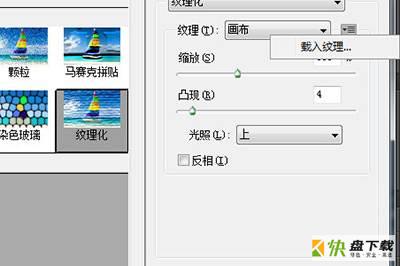
选择刚才保存的图案PSD文件,图案就清晰的刻在石头上啦,可以调整凸显的数值,来使得图案更加的清晰。

上面就是小编为大家带来的Photoshop在石头上刻画的相关操作流程,一起来学习学习吧。相信是可以帮助到一些新用户的。